Çin, Hong Kong ve Makao’daki iPhone XS Max varyantı, iki nano SIM kartla Çift SIM kurulumuna sahiptir. Dünyanın her yerinde iPhone XS Max, bir SIM’in nano-SIM ve diğerinin eSIM olduğu bir konfigürasyona sahiptir.
Çin, Hong Kong veya Makao’dan Çift nano SIM kartlı bir iPhone XS Max cihazınız varsa, iPhone XS Max cihazınızı Çift nano SIM kartlarla nasıl kullanacağınızla ilgili yararlı bir kılavuz.
İPhone XS Max’e iki nano SIM kart nasıl takılır
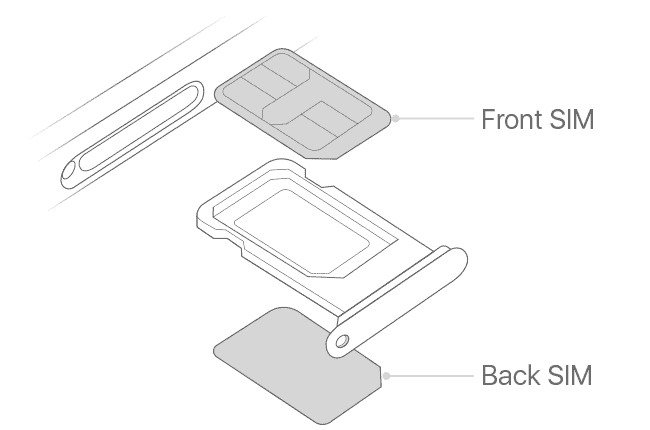
Çift nano SIM kart desteğine sahip iPhone XS Max’teki SIM tepsisinde beklediğiniz gibi iki ince yuva yok. Bunun yerine Apple, her iki nano SIM kartın da tek yuvalı bir SIM tepsisine takıldığı yenilikçi bir kuruluma sahiptir. SIM kartlar, arka yüzleri birbirine bakacak şekilde tepsinin her iki yanına yerleştirilir. İşte bunu nasıl yapacağınız:
İPhone XS Max’te Çift nano SIM kullanma
İPhone XS Max cihazınıza Çift nano SIM kart taktıktan sonra, cihazınızda Çift SIM kullanmaya başlamak için aşağıdaki adım adım kılavuzu izleyin.
- İki telefon numaranız için etiketleri seçin
Her iki telefon numaranız / SIM’leriniz için etiketler ayarlayın. Örneğin, bir numarayı İş ve diğerini Kişisel olarak etiketleyebilirsiniz.
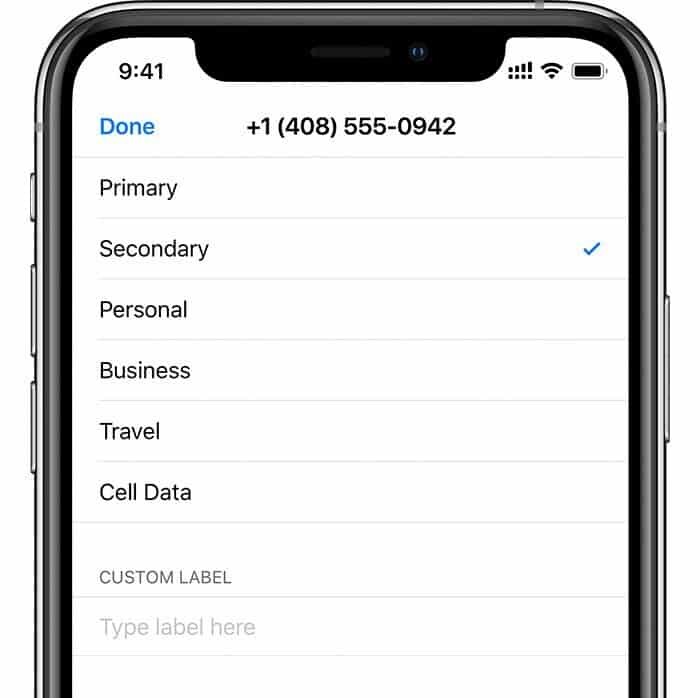
- İletişim için varsayılan bir hat ayarlayın
İMessage ve FaceTime’ın kullandığı ve birini aradığınızda veya ona mesaj gönderdiğinizde kullanacağınız varsayılan numaranızı ayarlayın. Birincil numaranızı Telefon / SMS / Hücresel Veri için kullanılacak şekilde ayarlayabilir ve ikincil numarayı istediğiniz zaman bağımsız olarak kullanabilir veya Telefon / SMS için birincil numarayı ve Hücresel Veriler için ikincil numarayı ayarlayabilirsiniz.
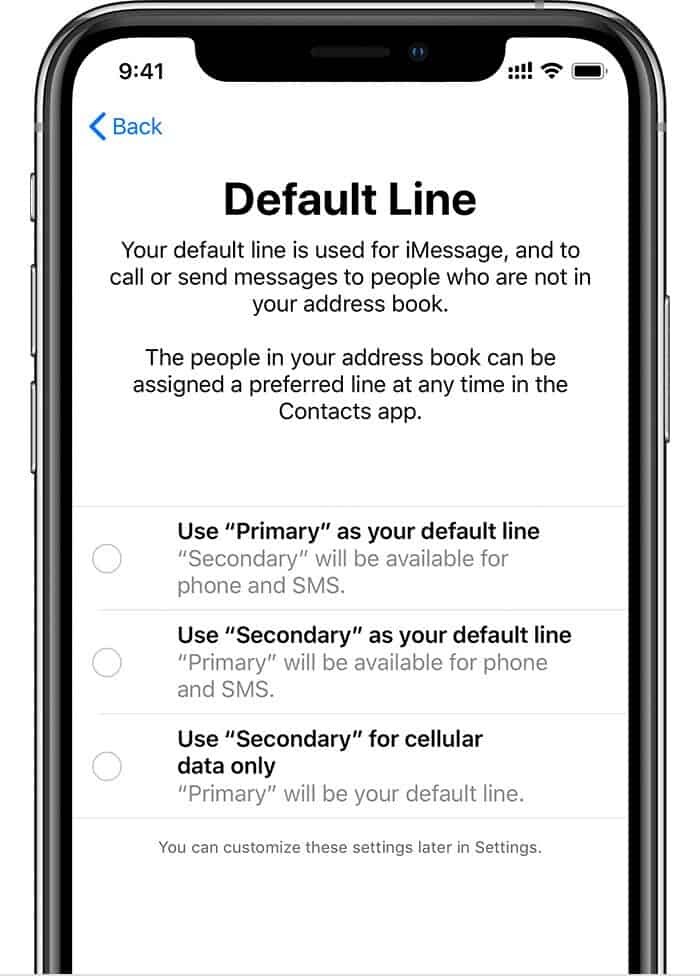
- Telefon uygulamasını Çift SIM ile kullanma
Çift SIM’li iPhone’unuz, bir kişiyi aradığınızda hangi numarayı kullanacağınızı sormaz. Varsayılan olarak, varsayılan hattınız olarak belirlediğiniz numarayı veya iPhone’unuzdaki bir kişiyi aramak için açıkça kullandığınız numarayı kullanır. Dilerseniz, kişinin tüm ayrıntılar ekranından bir kişi için Tercih Edilen Hücresel Plan ayarlayabilirsiniz.
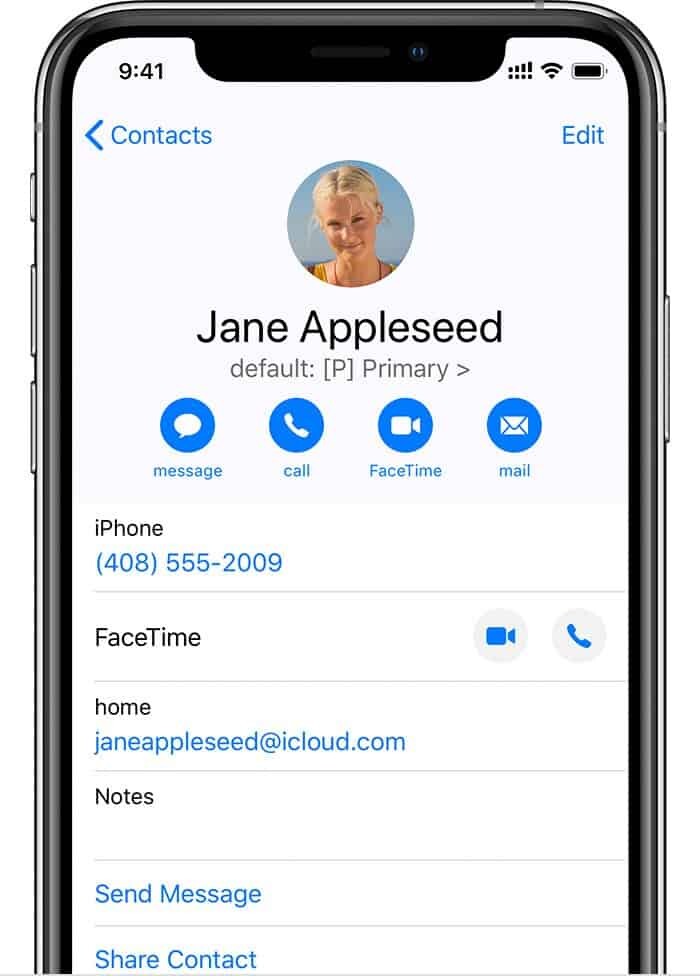
- Hücresel veri (Mobil Veri) numaranızı ayarlayın
Çift SIM iPhone’unuzda yalnızca bir SIM’de Hücresel Veriyi etkinleştirebilirsiniz. Nano veya eSIM olabilir. Hücresel Veri için etkin numarayı ayarlamak için, Ayarlar »Hücresel» Hücresel Veri’ye gidin ve Veri bağlantısı için kullanmak istediğiniz numarayı seçin.
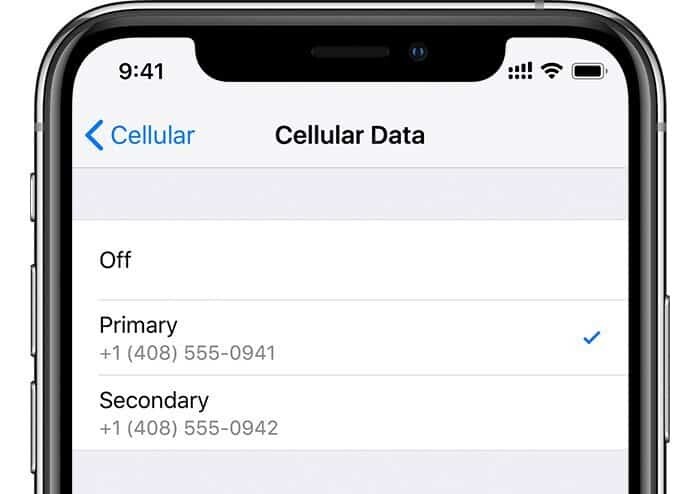
- Her iki SIM için sinyal gücünü kontrol edin
Her iki SIM’inizin sinyal güçlerini kontrol etmek için, kontrol merkezini açmak üzere ekranın sağ kenarından aşağı kaydırın. Çift SIM durumunu kontrol merkezi ekranının sol üst köşesinde görebilirsiniz.
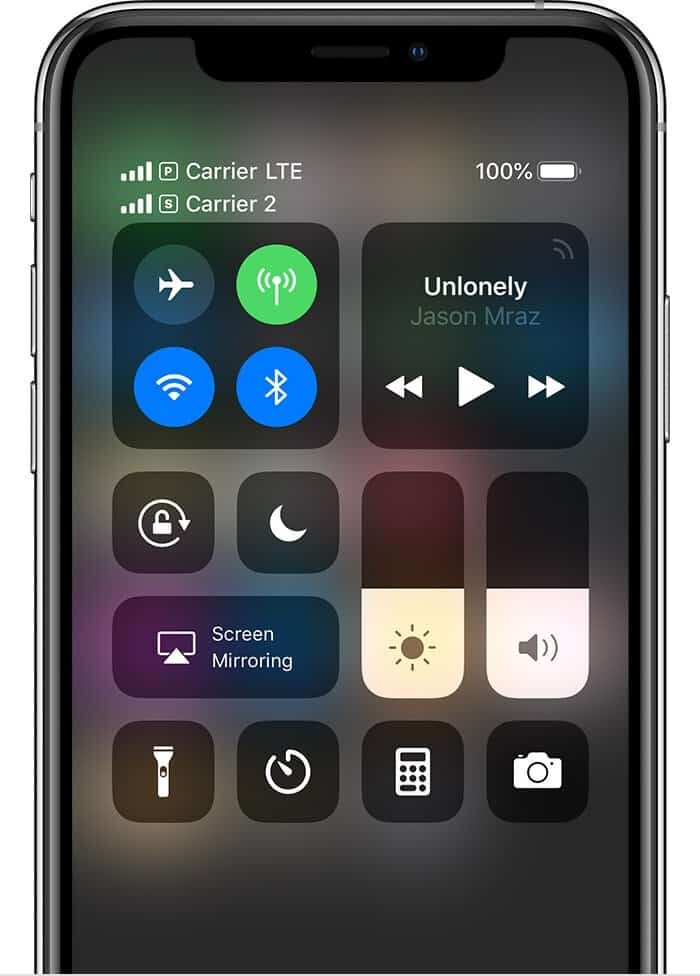
Bu kadar.
 Arıza giderme ve nasıl yapılır bilgi sitesi
Arıza giderme ve nasıl yapılır bilgi sitesi

